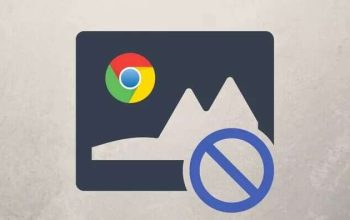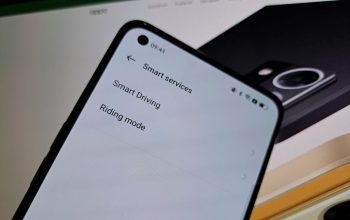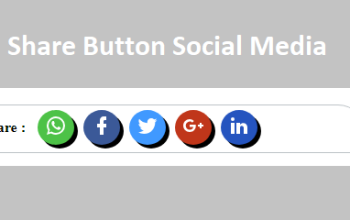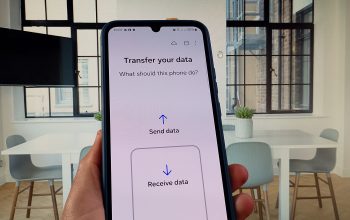Kadang, aplikasi Android lebih seru kalau dijalankan di layar besar PC. Buat kamu yang lagi nyari emulator Android paling ringan dan nggak bikin PC lemot, kamu udah ada di tempat yang tepat! Ada banyak emulator Android yang bisa bikin kamu main game atau ngejalanin aplikasi dengan lancar tanpa hambatan.
Mulai dari Bluestacks, Nox Player, sampai emulator berbasis cloud kayak Manymo, semuanya punya fitur yang beda-beda. Kamu tinggal pilih mana yang cocok buat keperluan gaming atau kerjaan kamu. Emulator-emulator ini juga ringan, jadi nggak bikin PC kamu ngos-ngosan.
Di artikel ini kita bakal bahas 16 Emulator Android Paling Ringan yang Wajib Kamu Coba di PC. Nah, penasaran sama emulator terbaik yang bisa bikin pengalaman Android di PC makin seru? Yuk, simak artikel ini sampai habis!
16 Emulator Android yang Wajib Kamu Coba di PC
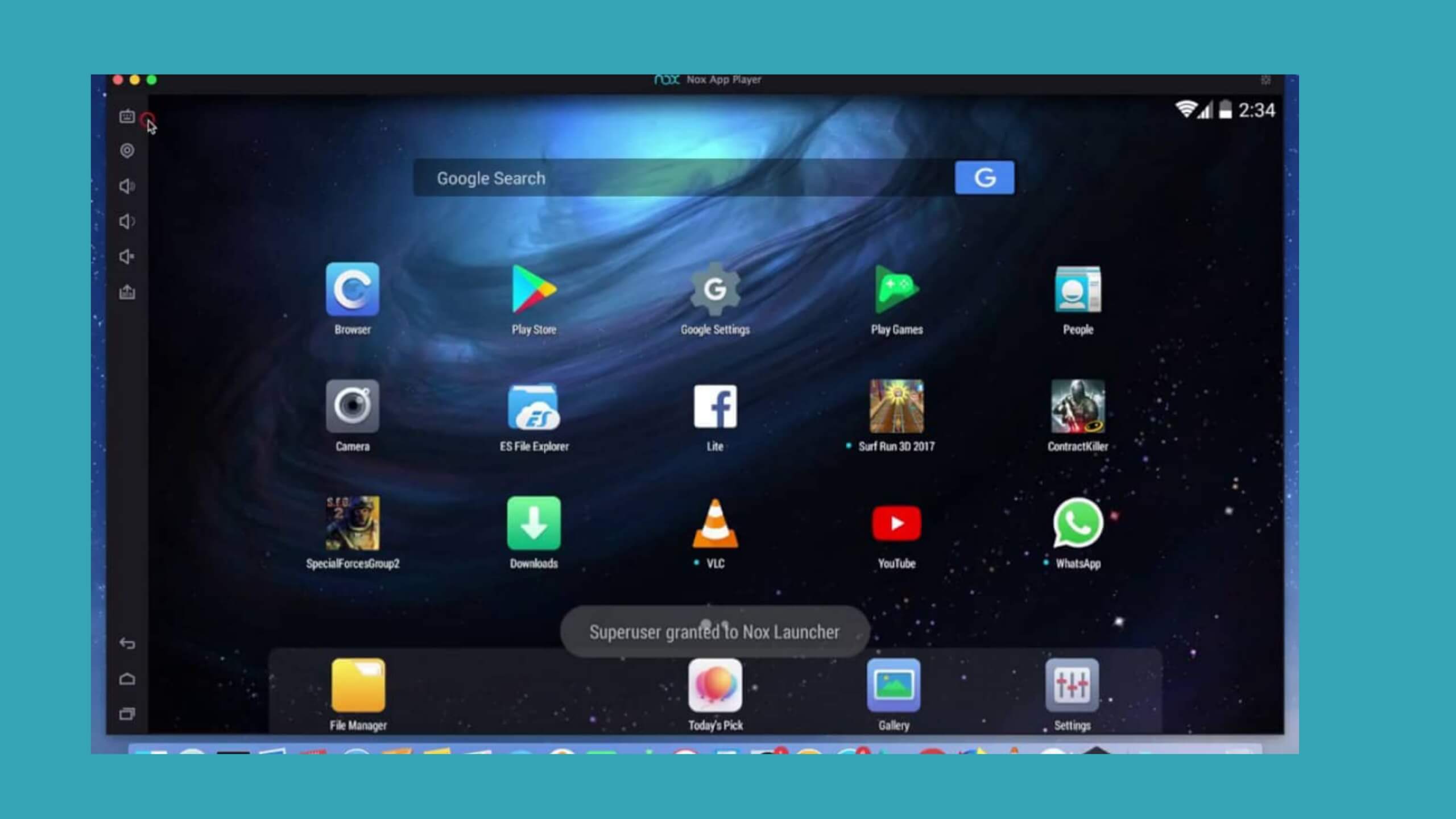
Berikut ini adalah 16 Emulator Android Paling Ringan yang Wajib Kamu Coba di PC:
1. ARChon
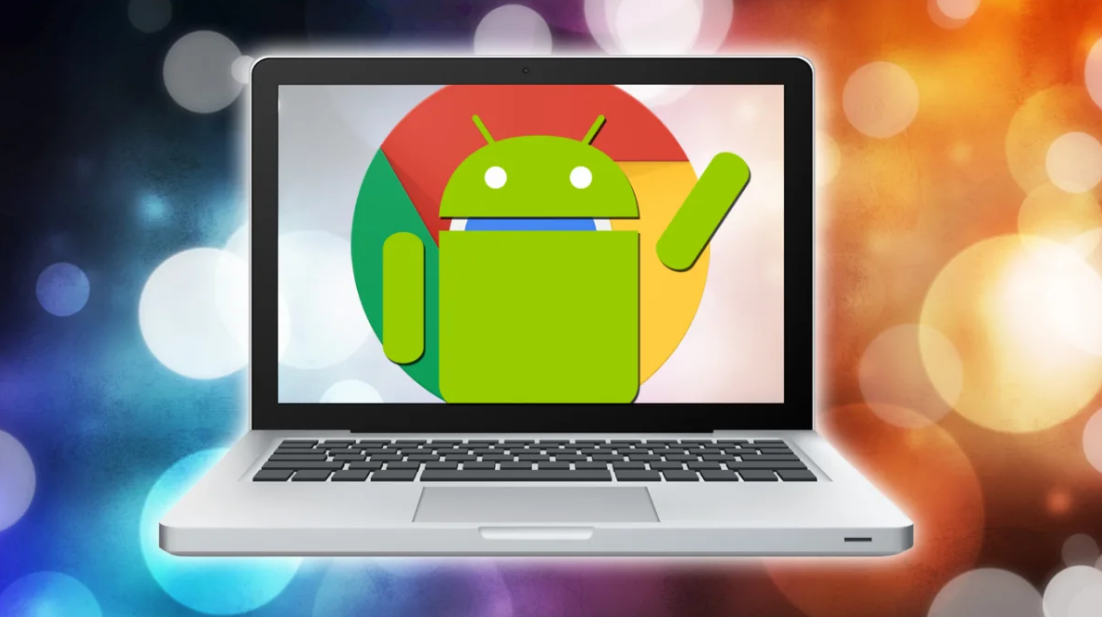
ARChon ini salah satu emulator yang beda dari yang lain. Bukan berbentuk software yang tinggal kamu install, ARChon butuh Google Chrome buat jalanin aplikasi Android. Jadi, kamu tinggal instal extension-nya di Chrome, terus bisa langsung jalankan aplikasi Android favoritmu.
Emulator ini ringan banget karena nggak makan banyak resource komputer. Tapi, sayangnya, buat setup awal agak ribet karena kamu harus ngatur manual beberapa hal biar bisa jalan dengan lancar. Tapi, kalau udah terbiasa, ARChon bakal jadi pilihan emulator yang asik banget.
2. Bluestacks 5

Bluestacks udah terkenal sebagai emulator Android yang paling populer. Versi terbarunya, Bluestacks 5, lebih ringan dan cepat dibanding versi sebelumnya. Dengan tampilan yang lebih smooth dan peningkatan performa, kamu bisa main game Android tanpa lag.
Yang keren dari Bluestacks adalah kompatibilitasnya yang luas. Hampir semua aplikasi Android bisa jalan di sini. Selain itu, fitur multi-instance-nya bikin kamu bisa buka lebih dari satu aplikasi atau game secara bersamaan. Cocok banget buat kamu yang suka multitasking.
3. Droid4x
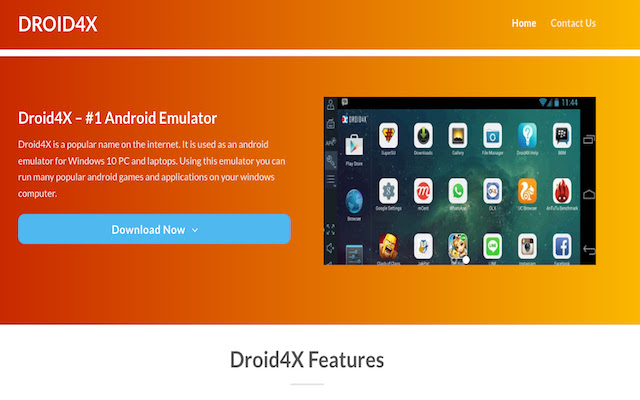
Droid4x mungkin nggak seterkenal Bluestacks, tapi emulator ini punya keunggulan dalam hal performa. Emulator ini ringan banget dan cocok buat PC dengan spek pas-pasan. Dengan Droid4x, kamu bisa main game Android dan jalankan aplikasi tanpa khawatir komputer jadi lemot.
Selain itu, Droid4x punya fitur yang lumayan lengkap. Kamu bisa pakai joystick buat main game, atau pakai keyboard dan mouse buat navigasi lebih mudah. Jadi, nggak perlu ribet-ribet lagi.
4. Nox Player
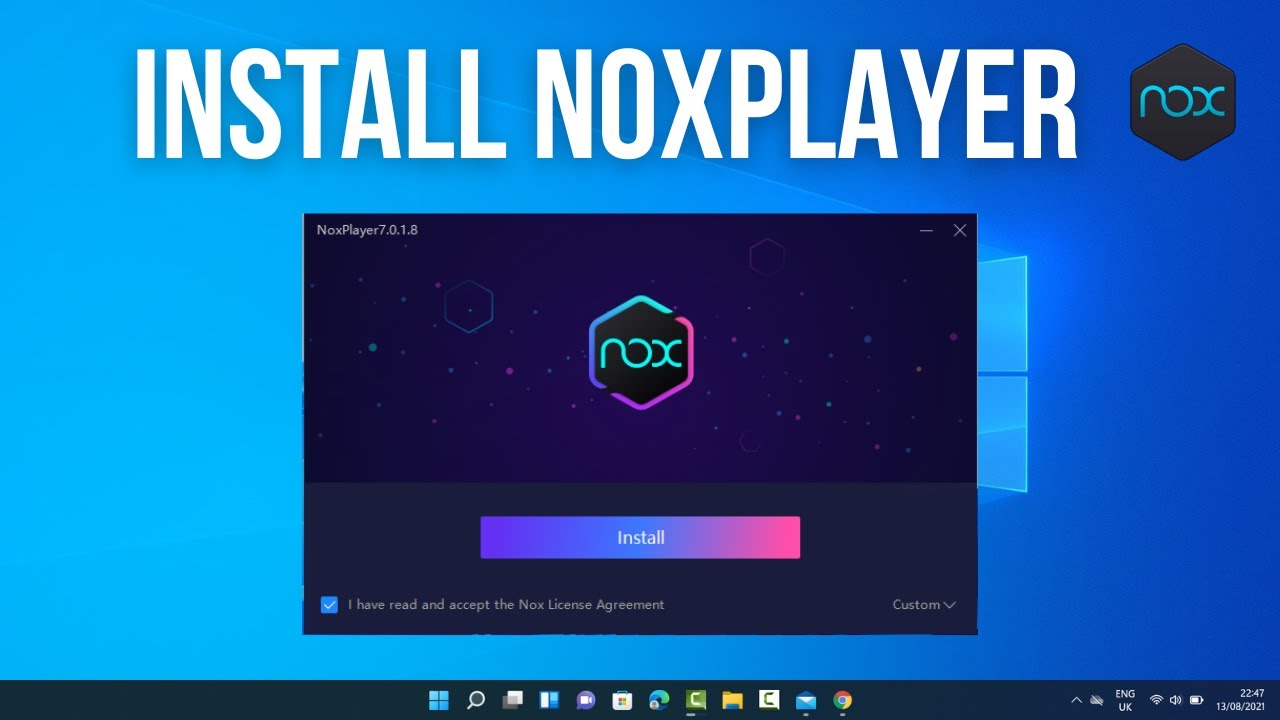
Nox Player juga jadi salah satu emulator Android yang banyak direkomendasikan. Dengan user interface yang simpel dan mudah dipakai, kamu bisa langsung main game Android tanpa harus pusing sama setting yang ribet.
Yang menarik dari Nox Player adalah fitur-fitur tambahan yang bikin pengalaman main game makin seru. Misalnya, ada fitur untuk merekam layar, jadi kamu bisa bikin konten gameplay kamu sendiri. Selain itu, Nox Player juga mendukung multi-instance, jadi kamu bisa buka beberapa game sekaligus.
5. LDPlayer
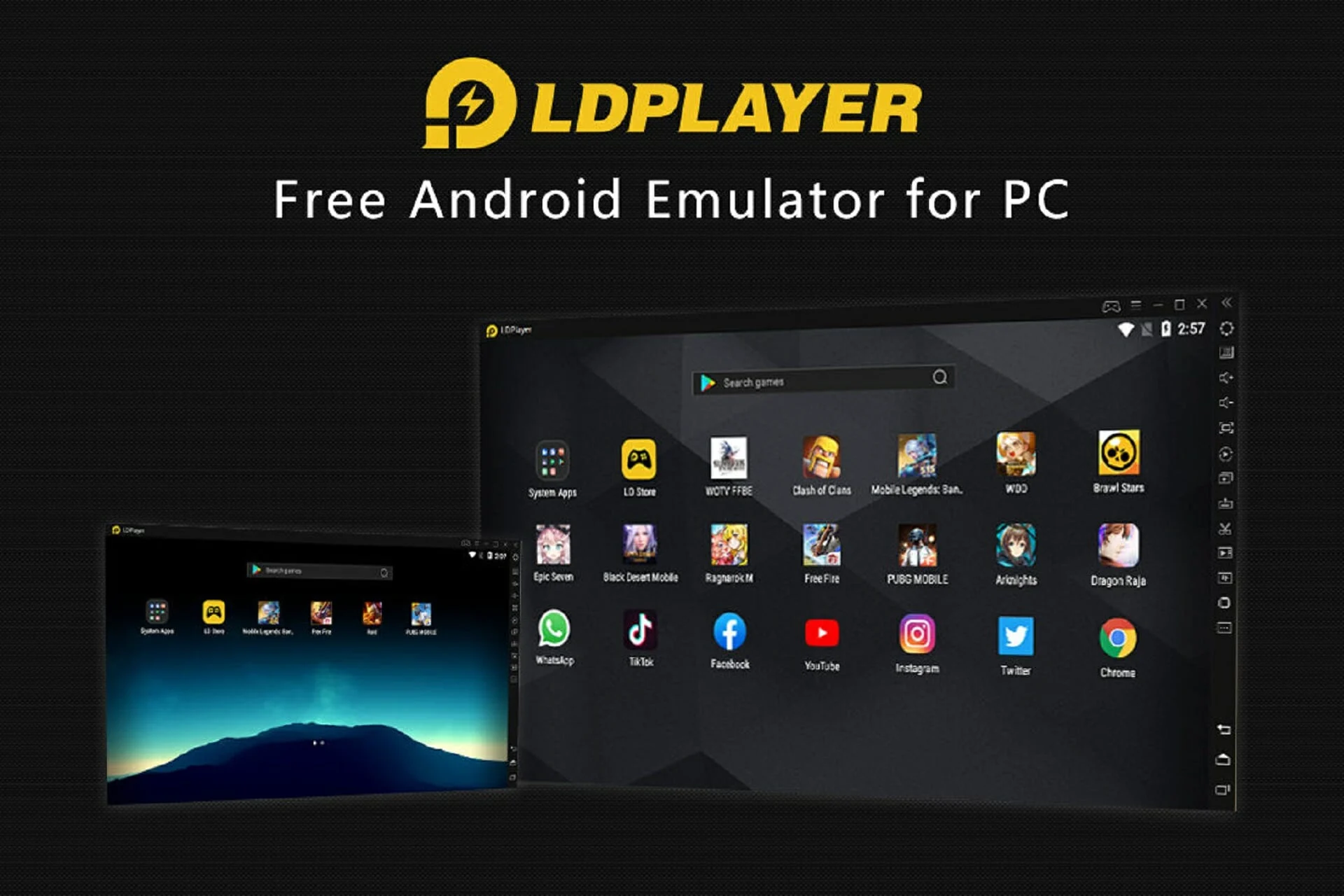
LDPlayer fokus banget buat nge-boost performa game Android di PC. Emulator ini didesain khusus buat kamu yang suka main game berat. LDPlayer bisa jalanin game populer seperti PUBG Mobile dan Mobile Legends dengan lancar, tanpa lag yang ganggu.
Satu lagi, LDPlayer punya keunggulan di fitur custom control yang bikin kamu bisa atur sendiri tombol-tombol sesuai kenyamanan. Ini pastinya bikin pengalaman main game jadi lebih fleksibel dan seru.
6. KoPlayer

KoPlayer hadir dengan fokus buat ngejalani aplikasi Android dengan performa optimal di PC. Emulator ini ringan, jadi nggak bakal bikin PC kamu ngos-ngosan. Kamu bisa nikmatin berbagai aplikasi Android dengan lancar lewat KoPlayer.
Selain buat aplikasi biasa, KoPlayer juga mendukung game-game populer di Android. Emulator ini punya fitur Key Mapping yang memudahkan kamu buat atur kontrol sesuai keinginan. Jadi, kamu bisa main game Android di PC dengan kontrol yang lebih nyaman.
7. Game Loop
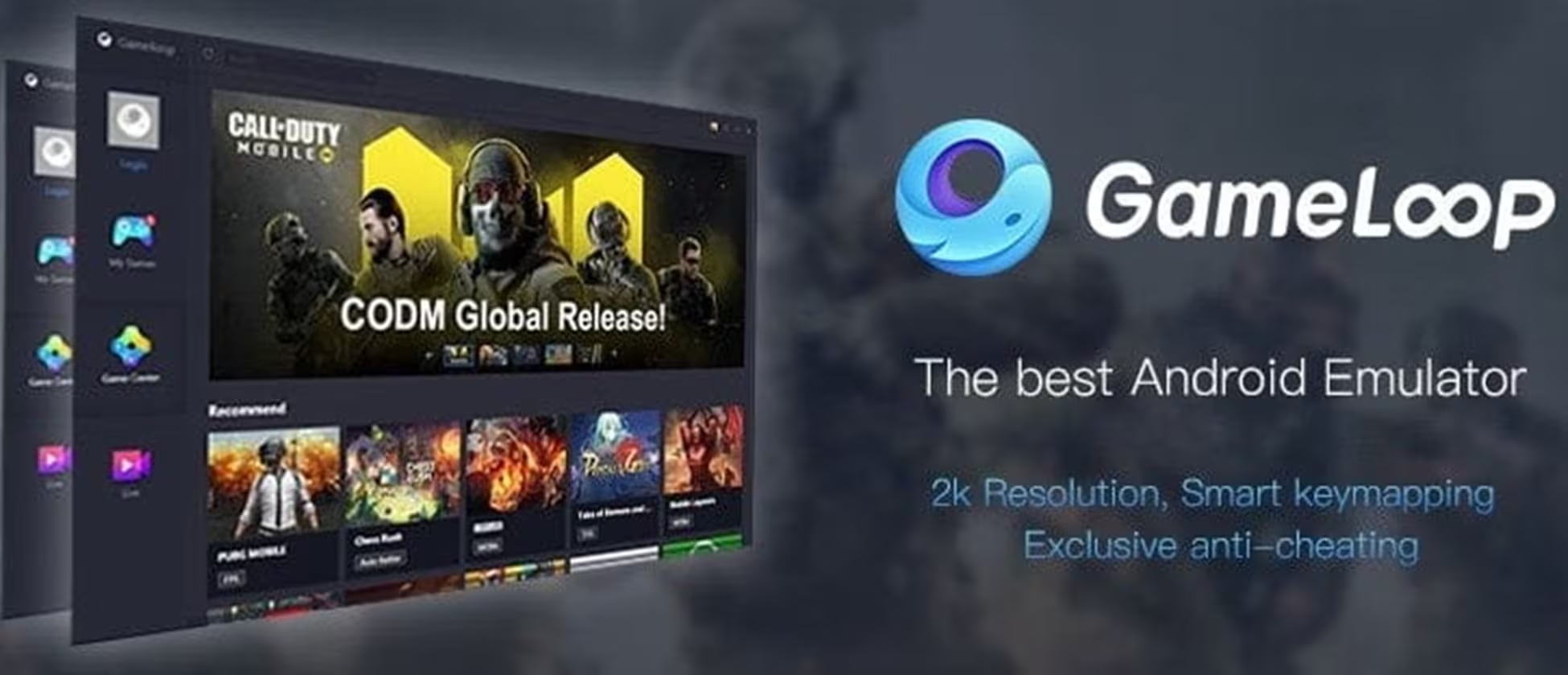
Dulu dikenal sebagai Tencent Gaming Buddy, Game Loop memang didesain khusus buat main game Android di PC. Emulator ini sangat populer di kalangan gamer karena optimasinya yang bagus buat game seperti Call of Duty Mobile dan PUBG Mobile.
Dengan Game Loop, kamu bisa dapetin pengalaman bermain game yang hampir sama dengan di perangkat mobile, tapi dengan kontrol yang lebih mudah dan grafis yang lebih keren di layar besar. Game Loop juga nggak makan banyak resource, jadi tetap ringan di PC spek rendah.
8. Genymotion
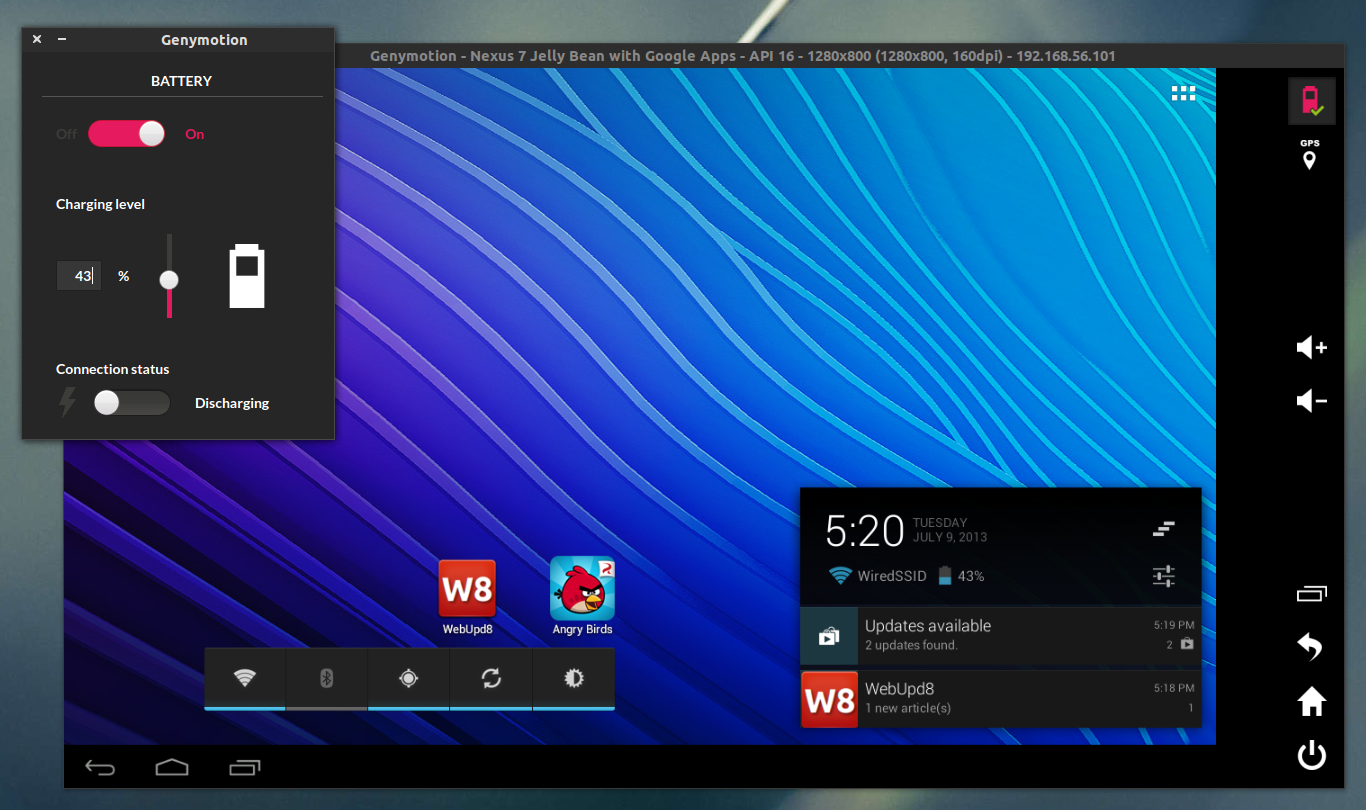
Genymotion lebih ditujukan buat developer yang pengen ngetes aplikasi Android di berbagai versi OS. Emulator ini mendukung banyak versi Android, mulai dari yang lawas sampai yang terbaru. Jadi, buat kamu yang lagi belajar coding atau developer, Genymotion jadi pilihan tepat.
Walau lebih fokus ke pengembangan aplikasi, Genymotion tetap bisa dipake buat ngejalanin aplikasi atau game biasa. Emulator ini punya performa yang stabil dan nggak bikin PC kamu lemot. Selain itu, Genymotion juga kompatibel dengan berbagai tools developer, kayak Android Studio.
9. Memu
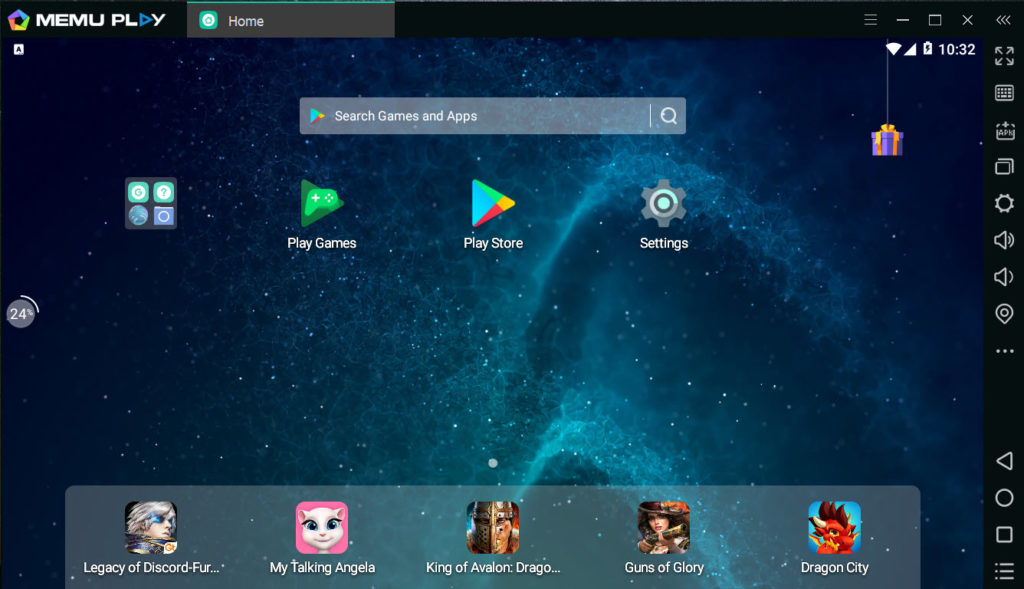
MEmu jadi salah satu emulator Android yang ringan dan multifungsi. Kamu bisa pake MEmu buat berbagai keperluan, mulai dari gaming sampai aplikasi produktivitas. Performanya yang stabil dan ringan bikin emulator ini cocok buat PC dengan spesifikasi menengah ke bawah.
Salah satu fitur unggulan MEmu adalah dukungannya buat berbagai versi Android. Kamu bisa pilih mau pake Android versi lama atau yang terbaru, sesuai kebutuhan kamu. Fitur ini bikin MEmu fleksibel buat berbagai keperluan.
10. Andy
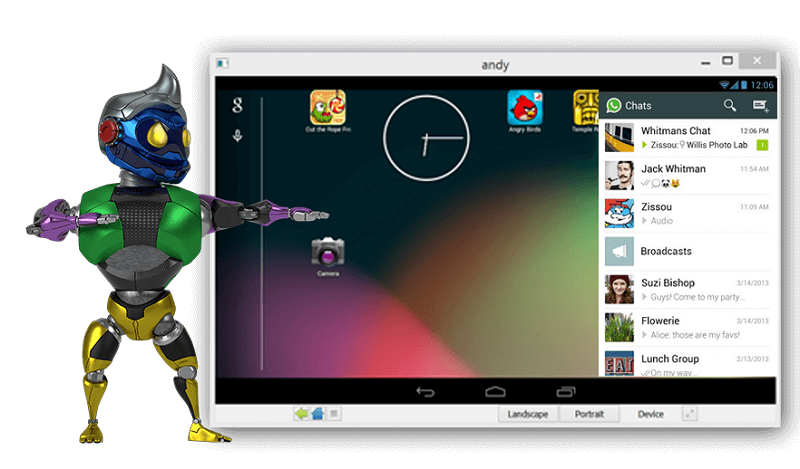
Andy termasuk emulator yang cukup ringan dan stabil buat ngejalanin aplikasi Android di PC. Salah satu kelebihan Andy adalah dukungannya buat sinkronisasi dengan perangkat Android. Jadi, kamu bisa ngehubungin HP Android kamu langsung ke emulator ini.
Fitur menarik lainnya dari Andy adalah kemampuannya buat kontrol game pake HP. Jadi, kamu bisa pake HP sebagai controller pas main game Android di PC. Keren, kan?
11. Xamarin
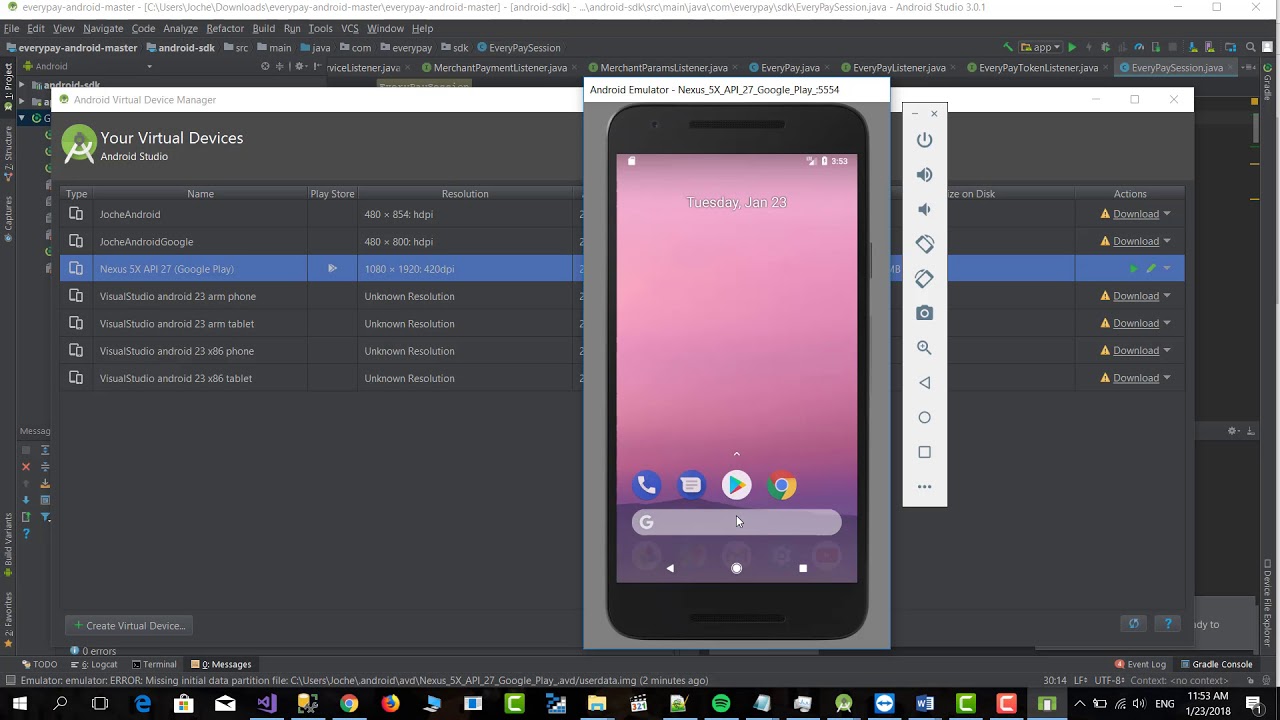
Xamarin bukan cuma emulator biasa. Emulator ini lebih sering dipakai oleh developer untuk mengembangkan dan menguji aplikasi Android. Dengan Xamarin, kamu bisa melakukan simulasi berbagai versi Android dan perangkat yang berbeda-beda, sesuai kebutuhan aplikasi yang sedang kamu buat.
Tapi, buat kamu yang nggak terlalu into programming, Xamarin juga bisa dipakai buat jalankan aplikasi dan game Android di PC. Performanya juga nggak kalah dengan emulator lain, meskipun mungkin setup awalnya sedikit lebih rumit.
12. MuMu Player
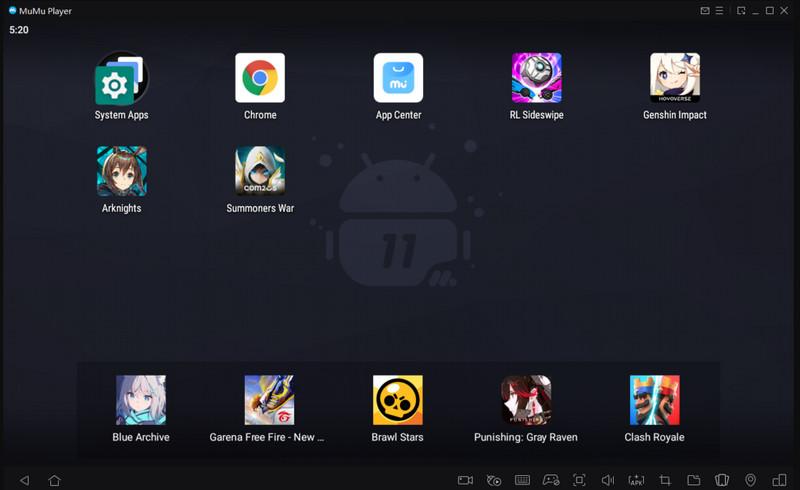
MuMu Player dikenal sebagai emulator Android yang ringan dan cocok buat gaming. Emulator ini dikembangkan oleh NetEase, salah satu developer game besar, jadi kamu bisa harapkan performa yang optimal buat main game Android di PC.
Salah satu fitur unggulan MuMu Player adalah kemampuannya buat buka beberapa aplikasi atau game sekaligus lewat fitur multi-instance. Kamu bisa multitasking tanpa bikin PC kamu ngelag. Selain itu, tampilan antarmukanya juga simpel dan gampang dipake.
13. Manymo
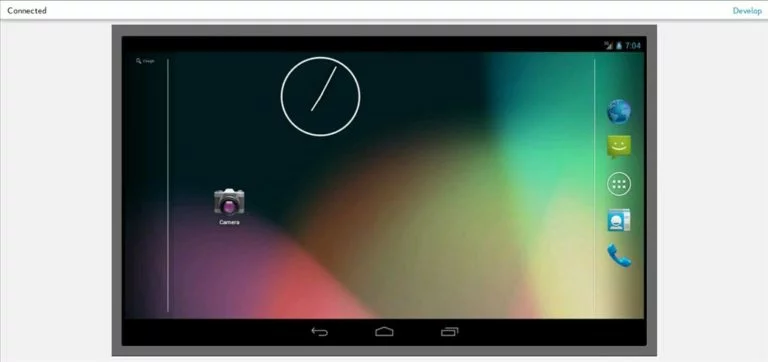
Manymo adalah emulator Android berbasis browser. Kamu nggak perlu instal software apapun di PC, cukup buka browser dan akses emulator ini langsung. Ini cocok banget buat kamu yang pengen cepat-cepat coba aplikasi Android di PC tanpa ribet instalasi.
Meskipun berbasis browser, Manymo tetap memberikan performa yang stabil dan cepat. Emulator ini juga mendukung banyak versi Android, jadi kamu bisa sesuaikan dengan kebutuhan aplikasi yang pengen dicoba.
14. Phoenix OS
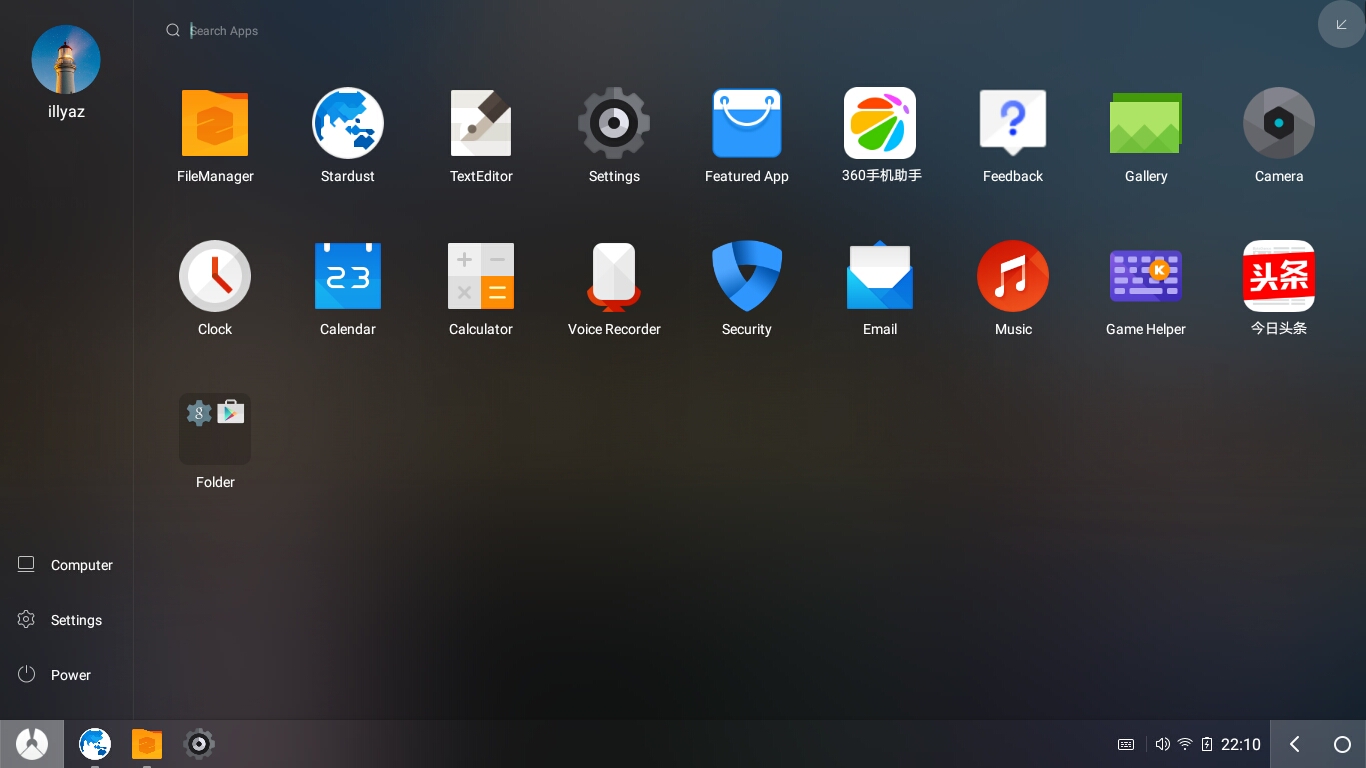
Phoenix OS nggak cuma sekadar emulator, tapi sistem operasi berbasis Android yang bisa kamu install langsung di PC. Jadi, kamu bisa punya pengalaman Android yang lebih mirip kayak di HP, tapi di layar PC yang lebih besar.
Phoenix OS cocok buat kamu yang pengen full experience Android di PC. Performanya stabil dan ringan, cocok buat gaming atau aplikasi sehari-hari. Selain itu, tampilan antarmuka Phoenix OS juga user-friendly dan mirip banget sama tampilan Android di HP.
15. AMIDuOS
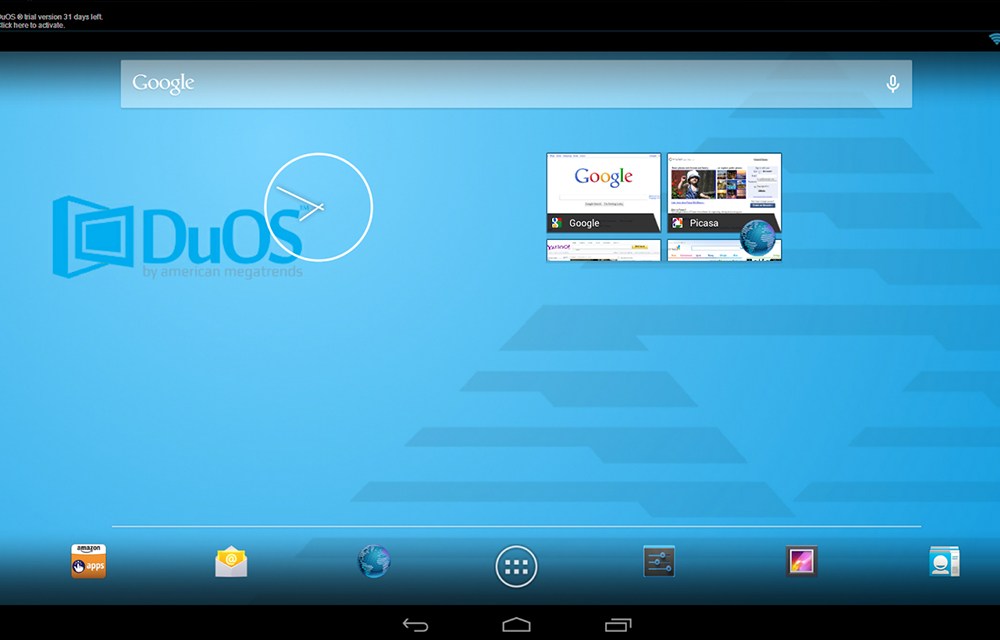
AMIDuOS hadir sebagai emulator Android yang ringan dan cocok buat berbagai kebutuhan. Kamu bisa pake AMIDuOS buat main game, jalanin aplikasi produktivitas, atau bahkan buat keperluan pengembangan aplikasi.
Salah satu keunggulan AMIDuOS adalah kemampuannya buat jalanin aplikasi Android di berbagai versi Windows. Jadi, kalau kamu pake Windows versi lama, emulator ini masih bisa jalan dengan lancar. Performanya juga stabil dan nggak bikin PC kamu lemot.
16. Windows 11
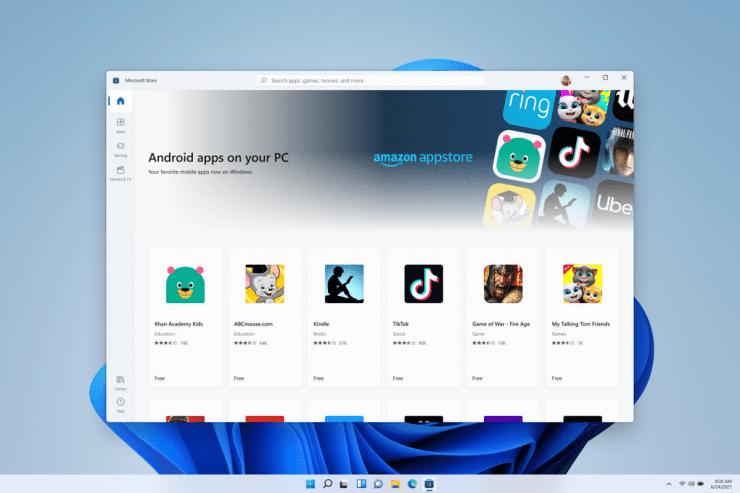
Windows 11 bawa fitur baru yang keren banget, yaitu dukungan buat aplikasi Android tanpa perlu emulator tambahan. Jadi, kamu bisa langsung install dan jalanin aplikasi Android di Windows 11 lewat Microsoft Store atau Amazon Appstore.
Fitur ini bikin pengalaman pake aplikasi Android di PC jadi lebih seamless dan gampang. Kamu nggak perlu ribet install emulator, cukup pake Windows 11 aja. Cocok banget buat kamu yang pengen simple dan nggak mau ribet!
Penutup
Itu dia 16 Emulator Android Paling Ringan yang Wajib Kamu Coba di PC. Dengan emulator-emulator ini, kamu bisa nikmatin pengalaman Android yang lancar tanpa harus khawatir PC jadi lemot.
Mulai dari gaming sampai multitasking, semuanya bisa kamu atur dengan mudah. Jadi, tunggu apa lagi? Langsung coba salah satu emulator yang paling pas buat kebutuhan kamu.
Semoga artikel ini ngebantu, dan terima kasih udah baca sampai habis! Jangan lupa share kalau kamu rasa info ini berguna buat temen-temen kamu!